1、首先我们打开pr软件并新建一个项目。

2、点击工具栏中的新建一个滚动字幕。
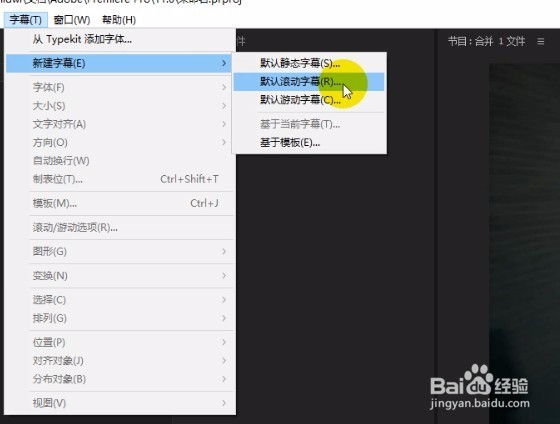
3、滚动字幕的参数设置为默认值。
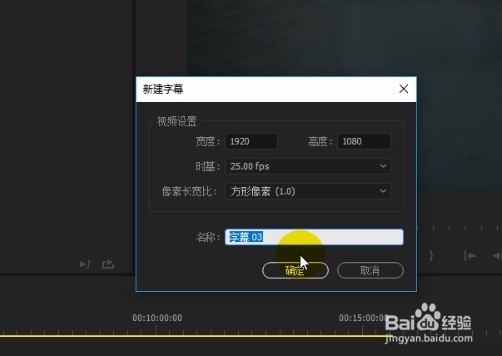
4、然后我们在字幕编辑区中输入字幕。

5、点击滚动游走选项

6、勾选开始于屏幕外,结束于屏幕外。
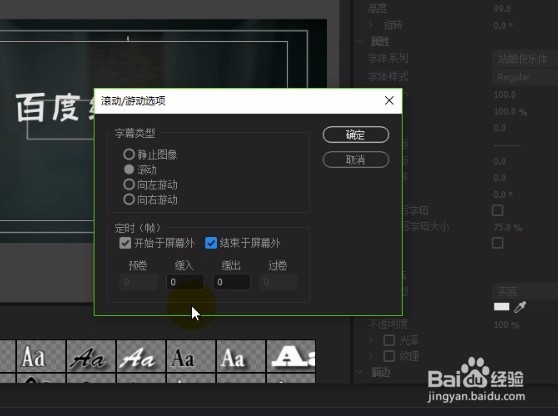
7、关闭掉字幕编辑区,将字幕拖动到时间轴中。
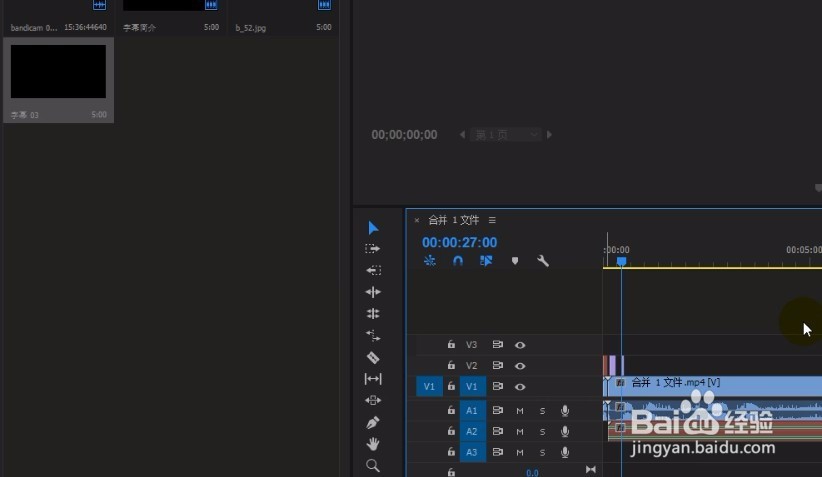
8、这样我们的滚动字幕就做好了。
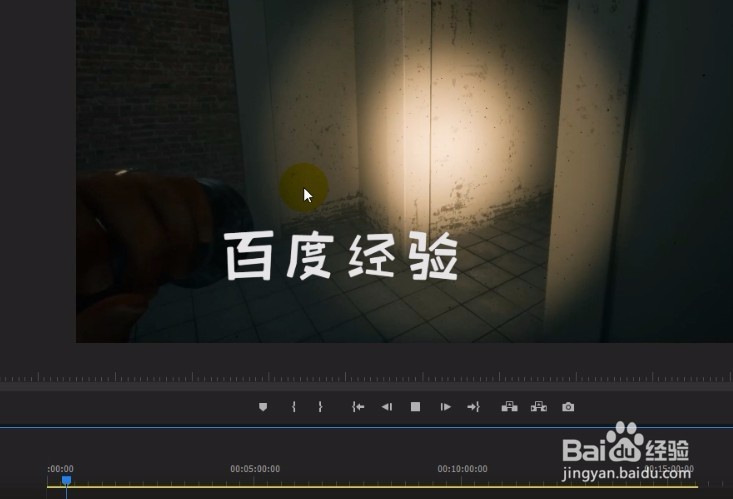
9、先写到这里了,谢谢大家的观看。祝大家生活愉快。小编还有许多其他的经验可以观看。看不清楚图片的可以点击放大再看哦。
时间:2024-10-12 22:08:58
1、首先我们打开pr软件并新建一个项目。

2、点击工具栏中的新建一个滚动字幕。
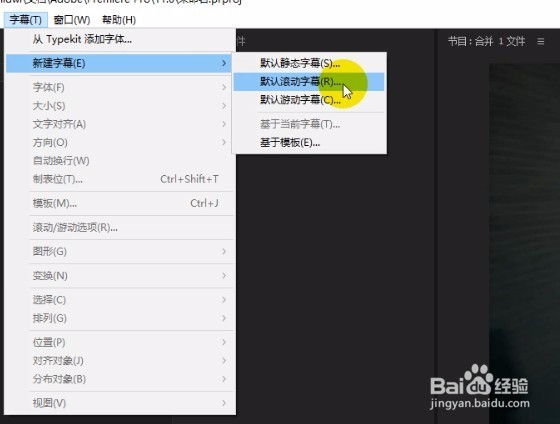
3、滚动字幕的参数设置为默认值。
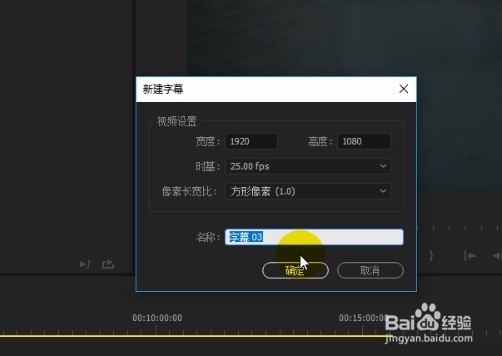
4、然后我们在字幕编辑区中输入字幕。

5、点击滚动游走选项

6、勾选开始于屏幕外,结束于屏幕外。
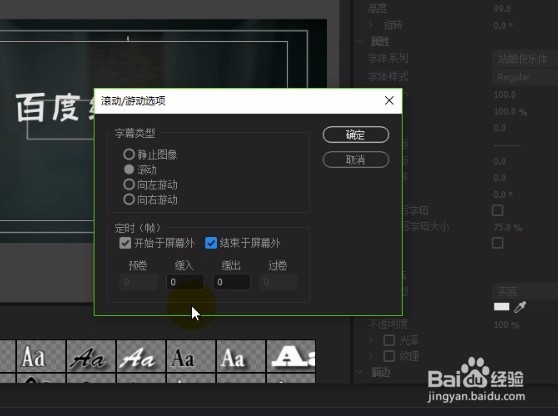
7、关闭掉字幕编辑区,将字幕拖动到时间轴中。
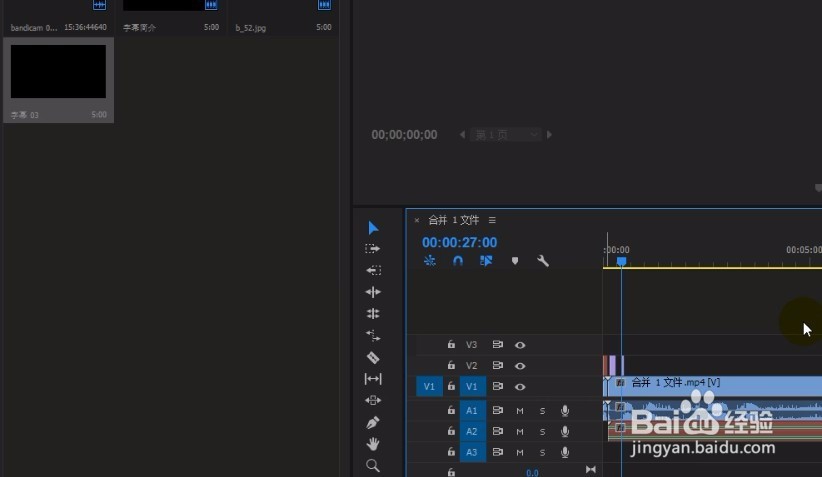
8、这样我们的滚动字幕就做好了。
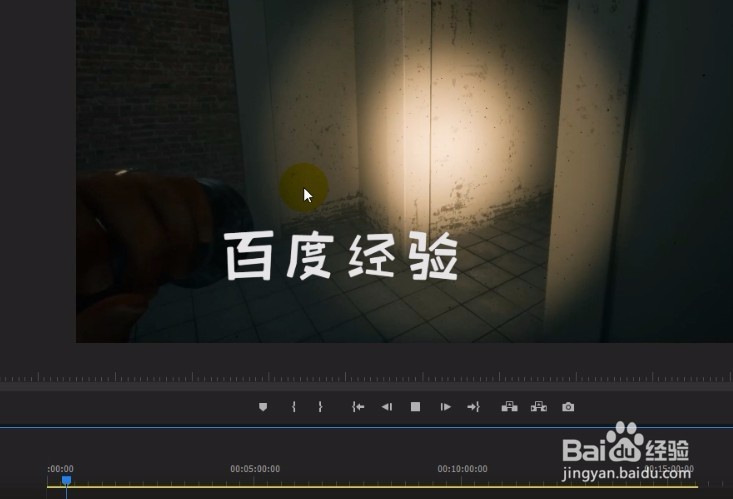
9、先写到这里了,谢谢大家的观看。祝大家生活愉快。小编还有许多其他的经验可以观看。看不清楚图片的可以点击放大再看哦。
